在EXCLE和WPS中,CTRL+E分别被叫做快速填充和智能填充,但我感觉智能填充这个名字可能更贴切些 。今天我们就来学习一下CTRL+E的“十用三不能用” 。
10种可用CTRL+E的情况如下:
1、拆分单元格字段,选中所需填充单元格,按CTRL+E快捷键即可

文章插图
2、 合并单元格字段

文章插图
3、手机号码分段显示(空格分段、下滑线分段)

文章插图
4、字符提取

文章插图
5、批量添加前缀或者后缀(加单位、加前后缀)
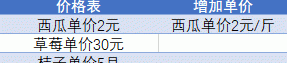
文章插图
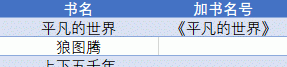
文章插图
6、身份证提取出生日期
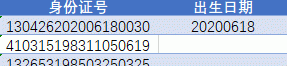
文章插图
7、顺序调整
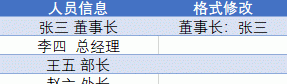
文章插图
8、手机号码隐藏
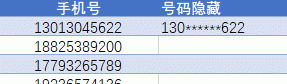
文章插图
9、删除小数点
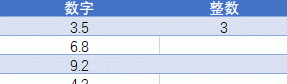
文章插图
【excel ctrl+e ctrl智能填充用法】10、提取数字计算
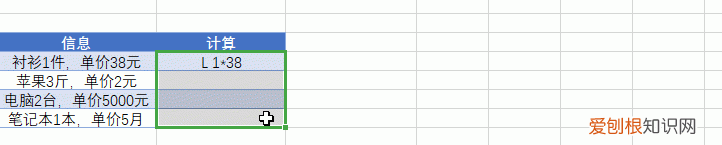
文章插图
3中不能使用CTRL+E的情况如下:
1、数字字符串格式不相同,不能使用CTRL+E 。在此例中带区号的座机号和圆周率的提取显示就不正确 。
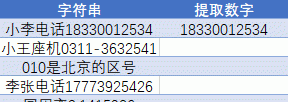
文章插图
2、在身份证号码中,作为出生地的“省市区”的前6位,和代表生日的9~14位,是会有重复的可能性的 。如果这两组号码相同,并且出现在数据源的首行,那么CTRL+E就会出错 。
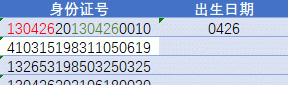
文章插图
3、省市同名情况,如果出现在首行会出错,如果不在首行没关系 。
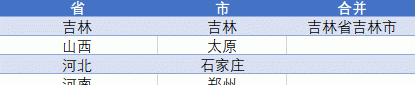
文章插图
省市同名出现在首行,显示错误
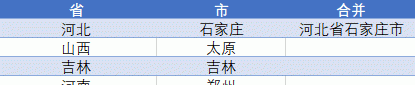
文章插图
省市同名不在首行出现,不会出错
推荐阅读
- 互联网最挣钱82项目,互联网创业怎么起步
- 互动话题,朋友圈互动的素材
- vcf文件要如何转换成excel
- 微博要如何拉黑,微博怎么拉黑名单用户
- 二段转三段的正确方法,不同品牌的奶粉1段换2段怎么换
- PS中的消失点工具要如何用
- 厚脸皮适合养在室内吗,厚脸皮的养成
- 厚积薄发是什么意思啊,厚积薄发的优美语段
- 酷我音乐设置铃声如何操作,苹果怎么用库乐队设置铃声


